 |
Главная |
Протокол RIP в Cisco Packet Tracer
|
из
5.00
|
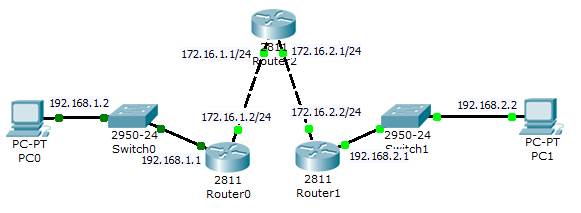
Рисунок 1. Сеть для динамической маршрутизации
На рисунке 1 показана сеть, для которой будут применены протоколы маршрутизации. Очевидно, что к коммутаторам Switch0 и Switch1 можно добавить еще несколько компьютеров, не делая никаких дополнительных настроек в маршрутизаторах. PC0 имеет IP 192.168.1.2 (маска 255.255.255.0), шлюзом по умолчанию является интерфейс FastEthernet0/0 маршрутизатора Router0 с IP 192.168.1.1. Если подключить к Switсh0 другие компьютеры, то им можно давать адреса 192.168.1.x, где x – число от 3 и до 254. Аналогично организована и подсеть Router1 – PC1 с IP, маршрутизатора – 192.168.2.1, компьютера – 192.168.2.2. Для интерфейсов FastEthernet0/1 маршрутизаторов Router0 и Router1 выделены IP адреса 172.16.1.2/24 и 172.16.2.2/24 соответственно. Маршрутизатор Router2 имеет адреса интерфейсов 172.16.1.1/24 и 172.16.2.1/24.
Таким образом, для того, если отправить пакет от PC0 до PC1, ему потребуется пройти несколько подсетей – 192.168.1.0, 172.16.1.0, 172.16.2.0 и 192.168.2.0. Если зайти с рабочего стола PC0 в командную строку (command promt) можно ввести команду tracert (trace route – трассировка маршрута), можно посмотреть, как будут идти пакеты.До настройки маршрутизации пакеты не могут уйти дальше шлюза, как показано на рисунке 2.

Рисунок 2. Трассировка маршрута до настройки маршрутизации
Протокол RIP довольно прост в конфигурировании. Для того чтобы сконфигурировать протокол, необходимо задать адреса подсетей, анонсируемых маршрутизатором.
Настройка маршрутизатора Router0:
Router(config-if)#router rip
Router(config-router)#version 2
Router(config-router)#network 192.168.1.0
Router(config-router)#network 172.16.1.0
Router(config-router)#exit
Router(config)#exit
Router#
%SYS-5-CONFIG_I: Configured from console by console
Настройка маршрутизатора Router1:
Router#enable
Router#config term
Enter configuration commands, one per line. End with CNTL/Z.
Router(config)#router rip
Router(config-router)#version 2
Router(config-router)#network 192.168.2.0
Router(config-router)#network 172.16.2.0
Router(config-router)#exit
Router(config)#exit
Router#
%SYS-5-CONFIG_I: Configured from console by console
Настройка маршрутизатора Router2:
Router>enable
Router#configure terminal
Enter configuration commands, one per line. End with CNTL/Z.
Router(config)#router rip
Router(config-router)#version 2
Router(config-router)#network 172.16.1.0
Router(config-router)#network 172.16.2.0
Router(config-router)#exit
Router(config)#exit
Router#
%SYS-5-CONFIG_I: Configured from console by console
Теперь протокол RIP на маршрутизаторе настроен, запустим снова команду tracert на PC0, ее результат показан на рисунке 3.

Рисунок 3. Трассировка маршрута после настройки маршрутизации
В нашем примере существует всего один маршрут, добавим в сеть еще один, для того, чтобы удостовериться, что протокол ищет путь с наименьшим числом переходов.



Рисунок 4. Добавление в маршрутизатор дополнительного интерфейса
Зайдем в физические настройки маршрутизатора Router0, как показано на рисунке 2.3.4, добавим интерфейс “NM-1FETX” как показано на рисунке. Добавление возможно в выключенный маршрутизатор. Теперь заходим в конфигурацию, появился новый интерфейс FastEthernet1/0. Этому интерфейсу присвоим IP-адрес 10.0.0.1. Аналогично настроим маршрутизатор Router1 и соединим сеть, как показано на рисунке 5.

Рисунок 5. Новые настройки сети.
Поскольку мы выключали маршрутизаторы, их настройки сбросились. Протокол RIP быстрее настроить через графический интерфейс, для этого в Config выбираем Routing RIP, как показано на рисунке 6 и вводим нужные нам сети.Аналогично настраиваем Router1.

Рисунок 6. Настройка протокола RIP через графический интерфейс.
Теперь протокол выбрал более короткий маршрут, как показано на рисунке 7.

Рисунок 7. Новый маршрут.
Варианты лабораторных работ
Задание.
· В задании дан рисунок – сеть, которую вы должны построить в Cisco Packet Tracer и ip-адреса компьютеров и других устройств, входящих в сеть.
· Адреса для маршрутизаторов предлагается придумать самостоятельно, для подсетей между маршрутизаторами можно использовать диапазон 10.0.0.0/8.
· Перед тем, как начать конфигурировать протоколы, постройте саму сеть, некоторые маршрутизаторы потребуют дополнительных портов – добавьте их.
· Настройте протокол RIP на всех маршрутизаторах. Вы должны уметь делать это и через графический интерфейс и (это более важно) с помощью команд CLI. Конечная цель – чтобы любой компьютер вашей сети мог отправить пакет с помощью команды ping или tracert на любой другой компьютер вашей сети.
· В отчете проиллюстрируйте как процесс работы (настройка компьютеров и маршрутизаторов, команды CLI) так и ее результат - (команды ping и трассировка). Не обязательно иллюстрировать отправку сообщений с каждого компьютера на каждый (для, например 5 компьютеров это довольно много).
· Совет: проверку связей между компьютерами можно сделать и без команды ping (гораздо быстрее). Для этого найдите в Cisco Packet Tracer кнопку  и разберитесь, как она работает.
и разберитесь, как она работает.
Вариант 1.

На компьютерах настроить следующие IP-адреса:
ПК0: 192.168.1.2
ПК1: 192.168.2.2
ПК2: 192.168.3.2
Вариант 2.

На компьютерах настроить следующие IP-адреса:
ПК0: 172.16.5.7
ПК1: 172.16.38.3
ПК2: 172.16.24.17
ПК3: 172.16.82.5
Вариант 3.

На компьютерах настроить следующие IP-адреса:
ПК0: 192.168.135.5
ПК1: 192.168.122.4
ПК2: 192.168.115.3
ПК3: 192.168.109.2
Вариант 4.
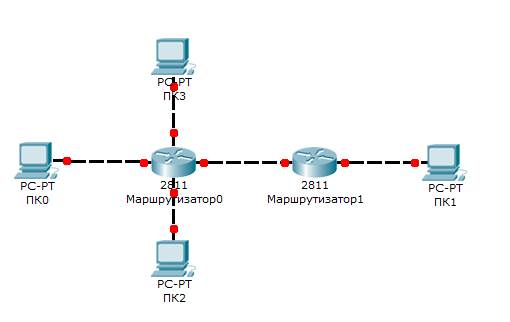
На компьютерах настроить следующие IP-адреса:
ПК0: 172.16.11.2
ПК1: 172.16.12.4
ПК2: 172.16.13.5
ПК3: 172.16.14.6
Вариант 5.

На компьютерах настроить следующие IP-адреса:
ПК0: 192.168.70.2
ПК1: 192.168.71.2
ПК2: 192.168.72.2
ПК3: 192.168.73.2
Вариант 6.

На компьютерах настроить следующие IP-адреса:
ПК0: 192.168.1.1
ПК1: 172.16.1.1
Вариант 7.

На компьютерах настроить следующие IP-адреса:
ПК0: 192.168.2.2 ПК1: 192.168.2.3 ПК2: 192.168.2.4
ПК3: 192.168.3.2 ПК4: 192.168.4.2 На принтере: 192.168.2.5
Вариант 8.
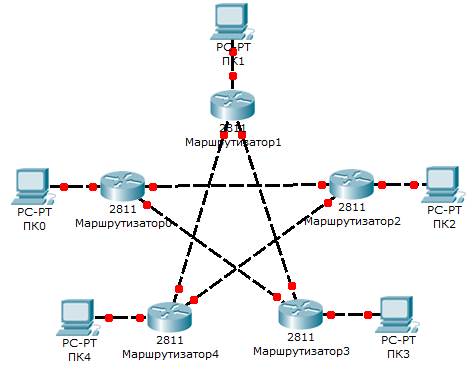
На компьютерах настроить следующие IP-адреса:
ПК0: 172.16.3.2
ПК1: 172.16.4.2
ПК2: 172.16.5.2
ПК3: 172.16.6.2
ПК4: 172.16.7.2
Вариант 9.

Сервер: 192.168.1.1
Принтер: 192.168.100.17
ПК0: 192.168.100.16
ПК1: 172.16.2.2
ПК2: 172.16.3.2
ПК3: 172.16.105.7
Вариант 10. 
На компьютерах настроить следующие IP-адреса:
ПК0: 192.168.1.2 ПК1: 192.168.2.2 ПК2: 192.168.3.2
ПК3: 192.168.4.2 ПК4: 192.168.5.2 ПК5: 192.168.6.2
|
из
5.00
|
Обсуждение в статье: Протокол RIP в Cisco Packet Tracer |
|
Обсуждений еще не было, будьте первым... ↓↓↓ |

Почему 1285321 студент выбрали МегаОбучалку...
Система поиска информации
Мобильная версия сайта
Удобная навигация
Нет шокирующей рекламы

